Управление ценами через SelSup на всех маркетплейсах
В этой статье расскажем, как управлять ценами в SelSup и на маркетплейсах.
Почему удобно управлять ценами из SelSup
В данной статье Вы познакомитесь с инструментами удобного управления ценами на маркетплейсах из единого окна, что позволит учесть все расходы и точно спланировать юнит-экономику. По Wildberries и Ozon Вы можете максимально точно спланировать и проанализировать доходы и расходы, поскольку SelSup учитывает параметры маркетплейсов — габариты, коэффициент складов и т.д.
С помощью SelSup Вы можете управлять ценами сразу на всех маркетплейсах, устанавливать одинаковые или разные цены. SelSup помогает определить оптимальную цену товара исходя из ваших вводных данных и того, сколько хотите зарабатывать.
Регулировка цен доступна в интерфейсе – для более быстрого изменения. Также можно выгрузить Excel файл с детализацией и аналитической информацией — для более детального изменения цен.
ВверхОбзор интерфейса раздела «Цены»
Перейдите в раздел Цены и Акции - Цены. Здесь можно просматривать информацию по ценам для всех маркетплейсов одновременно или отдельно для каждого из них, используя фильтры. Если маркетплейсы не выбраны, будут отображаться товары со всех подключенных.

Чтобы увидеть цены только по Wildberries, выберите соответствующий фильтр в разделе.

Для фильтрации цен по наличию товаров включите тумблер В наличии. В этом режиме в таблице будут отображаться только те цены, по которым есть остаток на складе по FBO или FBS. Если фильтр не включен — выгружаются все цены.
Поиск товаров для изменения цены возможен по названию или по штрих-коду.

Для экспорта файла с текущими ценами нажмите кнопку Скачать цены.
Чтобы массово отредактировать цены, используйте кнопку Импорт. Загрузите отредактированный файл Excel, и программа автоматически отправит обновленные цены на указанные вами маркетплейсы. Подробности об изменении цен через файл вы найдете ниже.

Кнопка Обновить закупочные цены необходима в следующих случаях:
- если вы только что подключили SelSup и внесли закупочные цены, эта кнопка позволяет проставить их в аналитике, что позволит вам увидеть вашу прибыль с продаж;
- если вы неправильно ввели закупочные цены у товаров и хотите перезаписать данные в аналитике, выберите маркетплейс и нажмите эту кнопку, чтобы обновить цены по текущим данным и исправить ошибочно проставленные закупочные цены.

Для обновления цен с маркетплейсов вручную выберите нужный маркетплейс в фильтре. Справа вверху появится кнопка с закругленной стрелкой — Нажмите для обновления цен с [название маркетплейса]. Эта кнопка запускает импорт актуальных цен с маркетплейсов, таких как Wildberries, Ozon и другие.
По умолчанию SelSup обновляет цены раз в сутки, но если вы меняете цены или запускаете акции на площадках, эта функция позволяет сразу синхронизировать данные.

Настройки (иконка шестеренки в правом верхнем углу) открывает доступ к настройкам ценообразования.

Вы можете включить дополнительные фильтры для анализа цен.
Это позволит фильтровать товары по категории, поставщику, организации, бренду и типу товара. Также можно отобрать дубликаты, товары с остатками по FBS и FBO, избранные или архивные товары, а также те, которые созданы в одном маркетплейсе и не созданы в другом. Дополнительно доступны тумблеры для фильтрации товаров без закупочной цены и без дополнительных расходов.
Эти опции помогут более эффективно управлять вашим ассортиментом и принимать обоснованные решения при анализе цен.

В таблице с ценами вы можете у определённых столбцов включать дополнительный фильтр, нажав на значок с горизонтальными полосками. В фильтре можно выбрать условие из выпадающего списка — например, «Равно», «Не равно», «Больше чем» и т.д. — а затем ввести значение в поле поиска. Так вы сможете отфильтровать строки таблицы по нужному параметру. Например, если в столбце «Закупочная цена» вы хотите отобразить только товары с закупочной ценой 250, выберите «Равно» и введите 250 — таблица покажет только такие позиции.

Подробнее про настройку столбцов в интерфейсе смотрите в этой статье.

Настройки
Откройте Настройки по нажатию на иконку шестеренки в правом верхнем углу

Здесь Вы можете произвести настройку цен и задать нужные параметры:

Расчет юнит - экономики
Процент (%) выкупа — автоматически считается в аналитике, но если Вы хотите задать свой процент, то можете задать значение в данном поле для расчета юнит-экономики. Подробней в статье.
Средний % затрат на МП — это средний процент расходов на логистику , комиссию, хранение, рекламу и прочие расходы. Эта настройка актуальна только для Яндекс Маркета и МегаМаркета. Для данных же маркетплейсов нет детальной разбивки юнит-экономики, поэтому необходимо указать средний процент затрат. Посмотреть его вы можете в разделе Финансы. Для Wildberries и Ozon Selsup имеет расширенную юнит-экономику, каждый расход подтягивается автоматически.
Для расчета юнит-экономики некоторые данные необходимо заносить вручную из кабинета селлера, они не выгружаются по API:
WB коэффициент логистики — выставите коэффициент склада, на который вы отгружаетесь. Находится в ЛК WB -> Тарифы - >Коэффициенты складов. По умолчанию-100%.
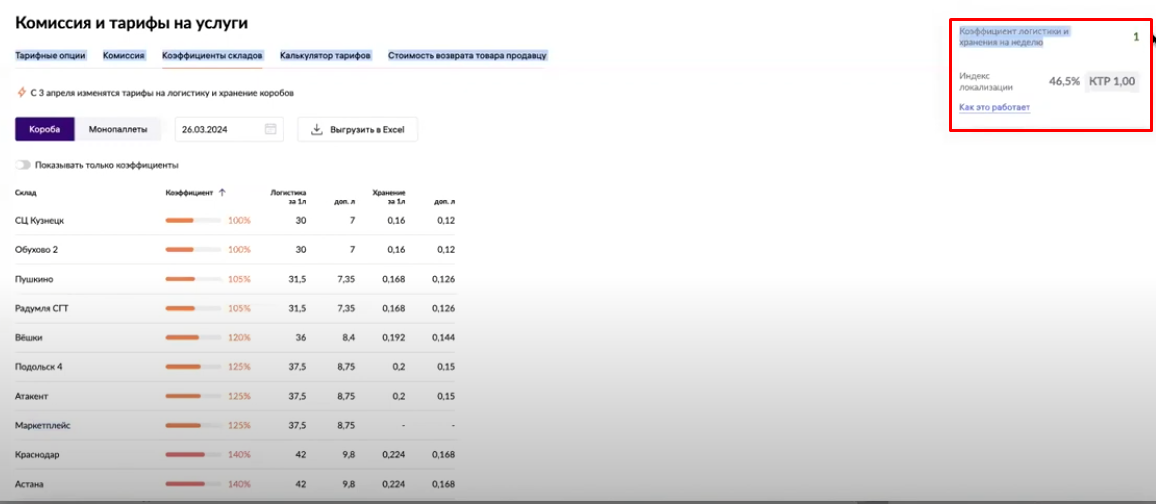
WB коэффициент территориального распределения — также представлен в кабинете селлера.
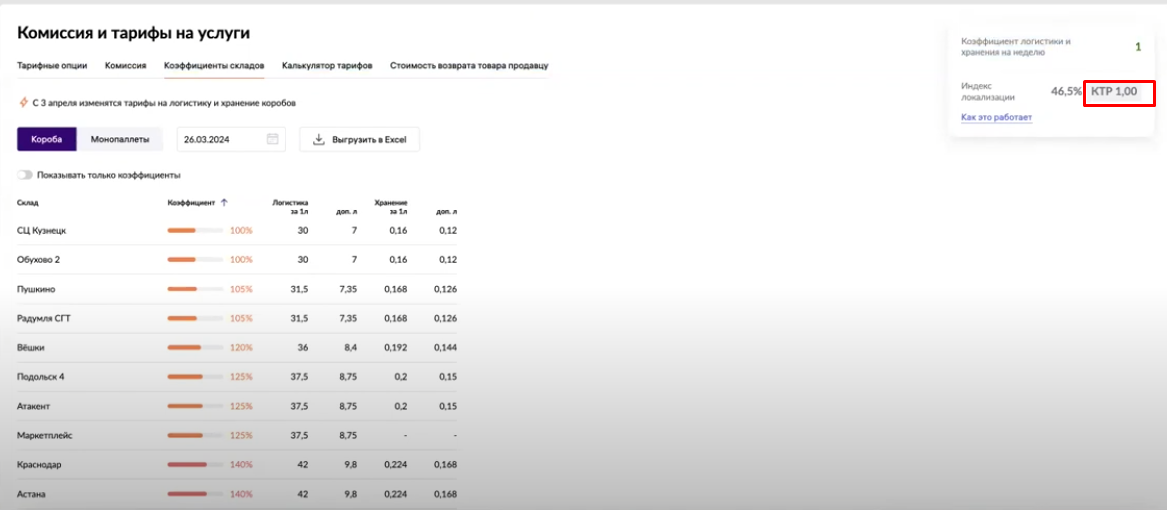
Ozon коэффициент ср. времени доставки— смотрите в личном кабинете Ozon.
Ozon отправлять мин. цены, равные новой цене со скидкой — при включении переключателя Selsup отдает не минимальную цену, которая указана в SelSup настройке, а минимальную цену равную новой цене со скидкой (для добавления Ozon товаров в акцию).
Ozon отправлять минимальную цену, указанную в SelSup — при включеннии переключателя будет отправлять минимальную цену, указанную в SelSup.
Ozon комиссию считать по расценкам ФБО — в Ozon комиссия считается для ФБО и ФБС по-разному, по ФБО комиссия ниже. При включении курка SelSup считает комиссию по ФБО. Автоматически комиссия считается по ФБС (для безопасности расчетов учитывается комиссия выше). Для RealFBS рассчитывается только комиссия, расчета за логистику нет.
Цены
Устанавливать цены на каждый размер — позволит устанавливать цену на каждый размер отдельно. При включении изменится вид таблицы «Цены» — можно устанавливать цены на каждый размер отдельно, за исключением Wildberries, так как у него установка цены по цвету.
Отправлять одинаковые цены на товары, объединенные по остаткам (дубли) — позволяет в 1 клик менять цену на все дубли.
Пересчитывать цены у комплектов - пересчитывать Закупочные цены и Доп. Расходы у комплектов при обновлении цены
Акции
Защита от автоакций Ozon - предназначена для управления участием ваших товаров в акциях на Ozon. При включении этой настройки Ozon не сможет автоматически добавлять ваши товары в акции, что позволяет вам сохранять контроль над ценами и акционными предложениями. Подробней тут.
ВверхВвод закупочных цен
Как ввести закупочные цены при первой настройке SelSup - здесь.
ВверхРасчет юнит-экономики и розничных цен
Здесь, в разделе цены, вы можете посчитать планируемую юнит-экономику на свои товары и решить по какой цене продавать товар, чтобы выйти на желаемую прибыль в рублях или процентах.
Подробнее про расчет юнит-экономики и розничных цен рассказываем здесь.
ВверхКак отправить цены на маркетплейсы
Изменить цену товара с помощью SelSup можно легко и быстро — причем с любого устройства, будь то компьютер, планшет или смартфон. Для пользователей Android доступно удобное мобильное приложение SelSup, которое можно скачать по ссылке, а пользователи iOS могут использовать мобильную версию сайта, которая адаптирована для работы на iPhone и iPad.
Чтобы изменить цену на товар, есть общий столбец (отображается, если в фильтрах выбраны ВСЕ маркетплейсы), значение из которого применяется ко всем маркетплейсам, а также отдельные столбцы по каждому маркетплейсу, если требуется указать разные цены для разных маркетплейсов в соответствующем столбце необходимо внести новое значение и Сохранить изменения.
SelSup отправит новую цену на маркетплейс.


Как только задача завершится, появится уведомление.

SelSup уведомит Вас, если возникнет ошибка:


При внесении изменений цен на товары Wildberries важно учитывать разницу между ценой «Со скидкой новая желаемая» и «Со скидкой новая расчётная».
Со скидкой новая расчетная — цена, которая фактически отправится на Wildberries.
Со скидкой новая — цена, которую Вы хотите проставить. SelSup автоматически рассчитывает размер скидки, если цифра не круглая, то округляет её в меньшую сторону, так как Wildberries принимает скидку только в виде целых чисел (без запятых).
Разница касается только Wildberries, потому что туда отправляется не цена, а скидка.

Текущая валовая прибыль — прибыль, которую мы получим с каждой единицы товара с учетом цены, которая установлена сейчас. Текущую цену можно обновить иконкой в правом верхнем углу для получения актуальных данных с маркетплейса.
Новая валовая прибыль — расчетное число. Показывает новую валовую прибыль по новой цене товара.
Текущая маржинальность и Новая маржинальность - желаемая прибыль в процентах. В колонках по маркетплейсам Selsup подскажет по какой цене нужно продавать товар со скидкой, чтобы получить данную прибыль.
Без скидки текущая - цена без скидки установленная на маркетплейсе на данный момент.
Без скидки новая - если вы изменяете цены без скидки и со скидкой одновременно, то оба параметра отправятся на Вайлдберриз.
Со скидкой текущая - обновляется только после получения актуальных данных с маркетплейса, а не в момент отправки новой цены. Это связано с тем, что маркетплейсы обновляют цены с задержкой, и мгновенно получить цену для отдельного товара технически невозможно. Таким образом, после отправки новой цены должно пройти некоторое время, прежде чем вы увидите обновленное значение в этом поле.

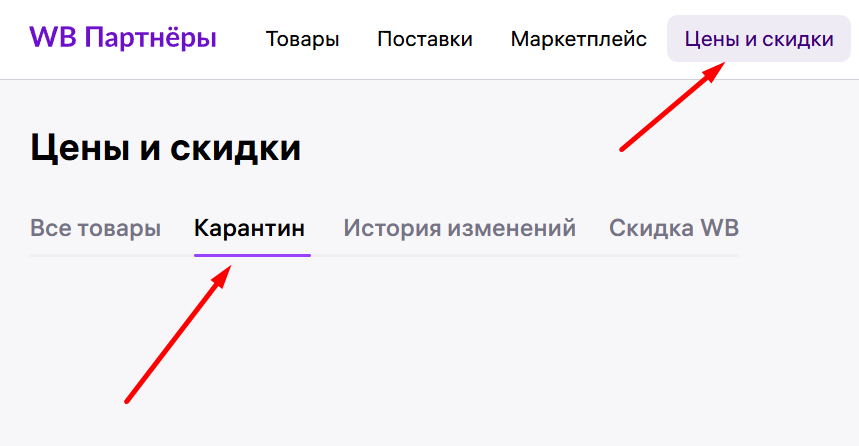
Подробнее про процесс изменения цен из SelSup рассказали в этой статье.
Если Вы хотите поучаствовать в акциях маркетплейса смотрите раздел «Акции».
Изменение цен через Exсel
Как в интерфейсе, так и в Excel файле отображается много колонок с элементами планируемой юнит-экономики для каждого товара. Они помогают быстро принять решение о цене товара.
Чтобы начать работу с ценами через файл, необходимо Скачать цены, нажав кнопку вверху страницы.
Скачайте цены в формате Excel, внесите изменения и загрузите данные обратно в SelSup через кнопку Импорт, сформируется задача на отправку цен на маркетплейс для их обновления.

Описание скачиваемой таблицы:
Таблица содержит всю необходимую информацию по товарам: ссылка на товар, артикул маркетплейса, название модели, штрих-код, организацию, название товара.
Корректировать можно поля, выделенные зелёным цветом и Новые цены со скидкой и без скидки.

Остальные поля являются информативными и расчётными.
Колонки с G до О относятся к юнит-экономике:

Фиолетовым выделено всё, что касается Wildberries,
Синим — Ozon,
Желтым — Яндекс Маркет,
Зеленым — СберМегаМаркет,
Красным — AliExpress,
Крайние столбцы — общие: по остаткам товара, карточкам, ссылки, организации и другое.
Колонки Ozon, рассмотрим таблицу на примере этого маркетплейса:
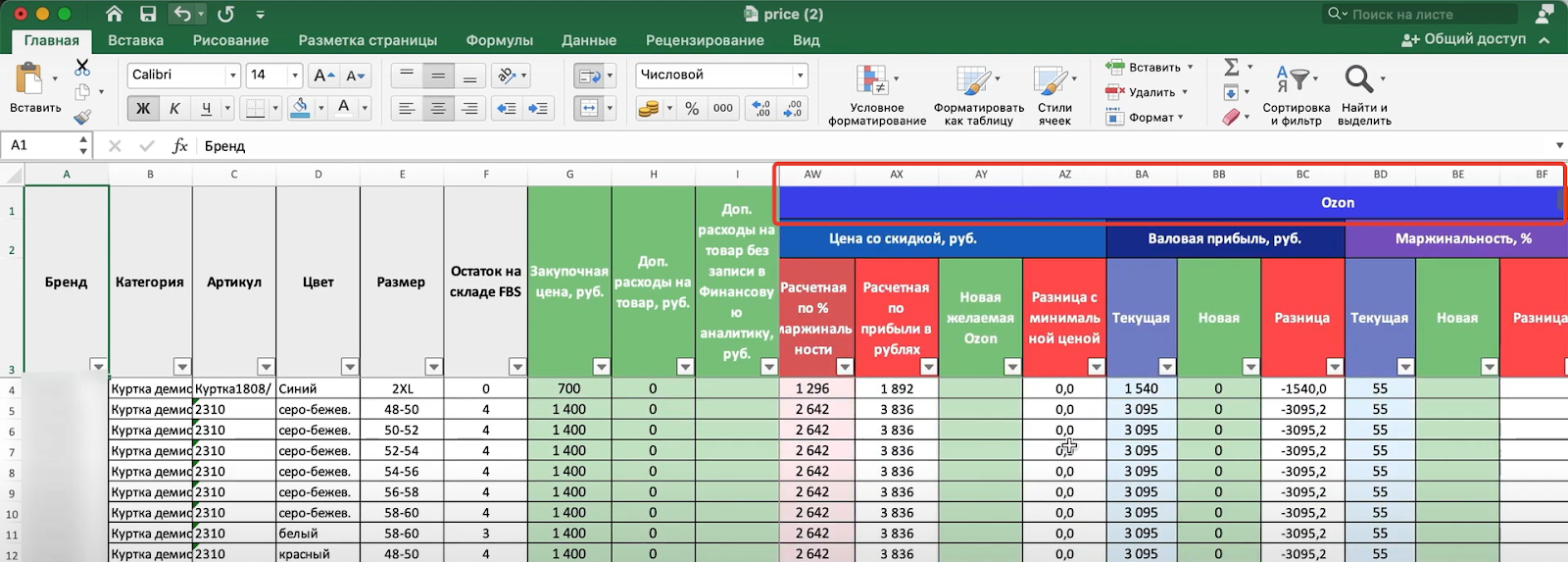
Фактическая стоимость расходов на МП из аналитики в руб. Данные берутся из аналитики. В расходы включены: логистика, комиссия с НДС, СПП на Wildberries, штрафы, хранение, доплаты, услуги, прочие начисления, прочие удержания.
Прибыль, руб. Рассчитывается по формуле: Выручка - Прочие расходы.
Маржинальность, %. Рассчитывается по формуле: Валовая прибыль/ Выручку.
Может быть отрицательной , показывает эффективность продаж.
Скидки, % - процент скидки на товар.
Доп. информация - указывается информация об остатках, заказах и оборачиваемости товара.
Общие колонки:
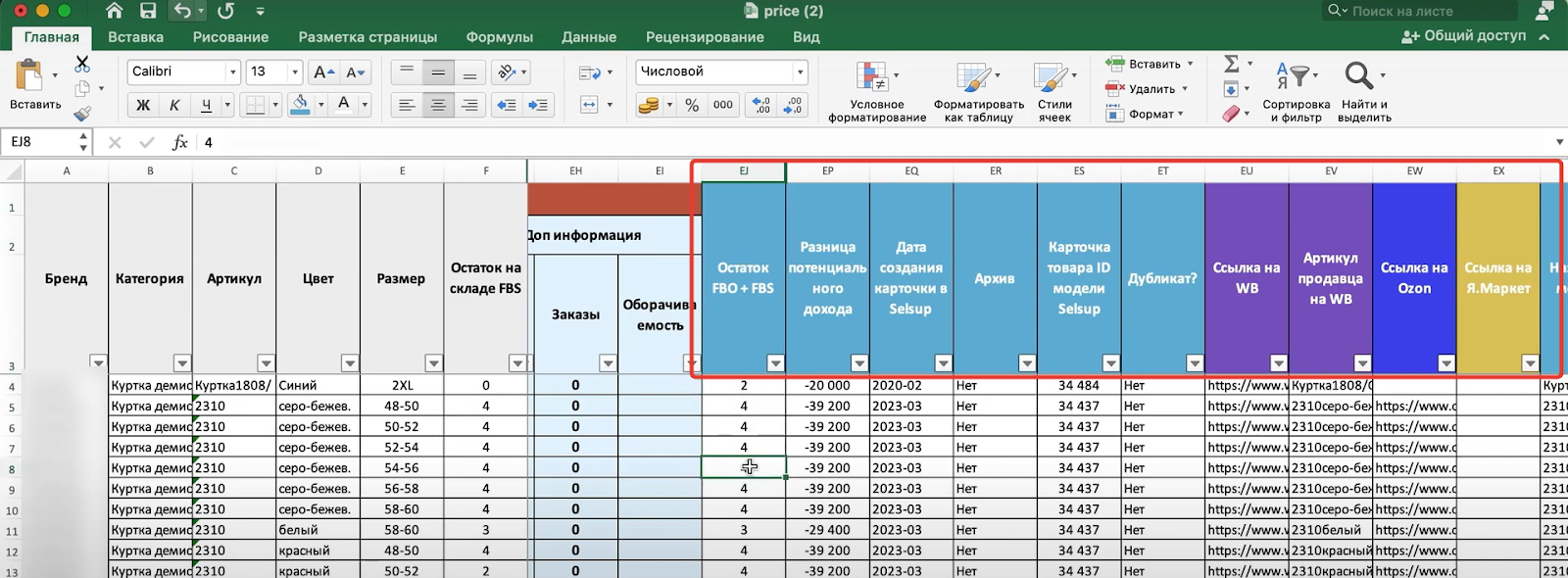
Разница потенциального дохода - указывается, какую сумму дохода вы потенциально можете потерять или заработать при изменении цены и продаже всего товарного остатка по новой цене.
Дата создания карточки в SelSup — поможет увидеть, как давно создавалась карточка товара.
Архив — если товары помещены в архив, они не учитываются в тарифе, аналитика по ним не загружается, поэтому могут возникнуть расхождения с данными от маркетплейса, если в нём товар в архив не добавлен. Данные архива можно восстановить в любой момент. Перемещение товара в архив/ из архива доступно в разделе «Товары».
Дубликат — позволяет узнать, оригинальная карточка или дубликат.
ID — это ID товара в SelSup. Не меняйте его, потому что по нему меняются цены.
В таблице можно устанавливать общие цены для всех площадок:
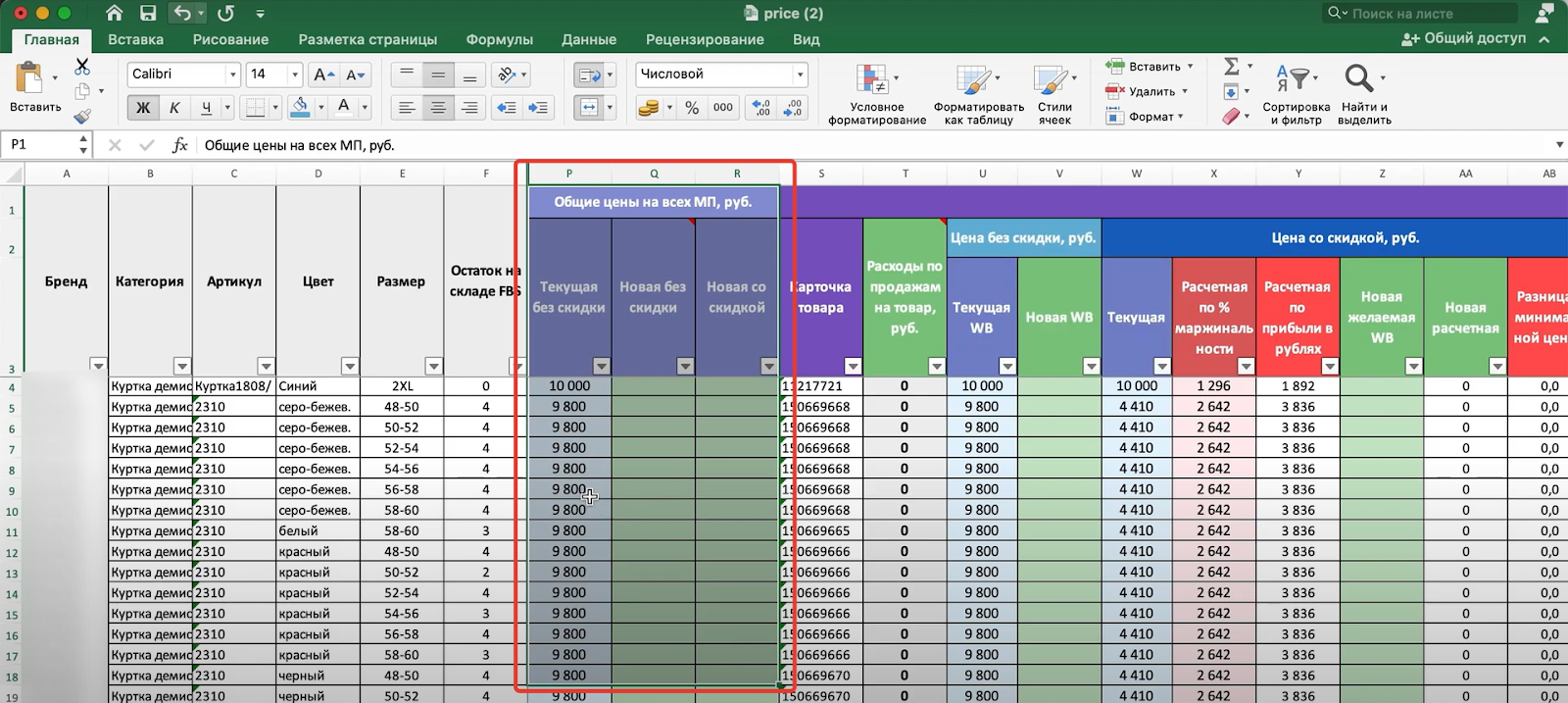
Текущая цена без скидки — цена, которую вы импортировали первой. Если цены разные на Вайлдберриз и на Озон, здесь отображается та, которую импортировали раньше. Если цены разные на маркетплейсах, колонка не информативна. Лучше уточнить по конкретной площадке.
Новая цена без скидки — та, которую хотите поставить. Далее идут колонки по ценам, скидкам и дополнительная информация по маркетплейсу: остаток, заказы, оборачиваемость.
Все данные, которые могут вам потребоваться для управления ценами, есть в этом файле.
ВверхМассовый перенос цен из одного маркетплейса на другой через интерфейс
Удобно для массового переноса цен между маркетплейсами.
Перейдите в раздел Цены и Акции - Цены, нажмите кнопку Массовое изменение цен

Выберите фильтры по:
- категориям;
- брендам;
- организациям;
- перенести цены с маркетплейса на маркетплейс;
- изменить цену на % - укажите процент, на который вы хотите изменить цену. Можно указать с минусом.
- изменить цену на сумму - укажите сумму в рублях, на который вы хотите изменить цену. Можно указать с минусом.
И нажмите Запустить Задачу

При массовом переносе цен система обновляет стоимость товаров на маркетплейсах в соответствии с данными из SelSup.
Например:
Был товар A. Его цена на Ozon составляла 50 рублей, а в SelSup — 100 рублей.
После запуска задачи по переносу цен, стоимость товара A обновилась на Ozon и Wildberries, теперь она соответствует цене из SelSup.
Важно учитывать, что если переносить цены с Wildberries на Ozon, и при этом цена на Ozon в SelSup отличается от фактической цены на Ozon, то SelSup отправит свою цену на Ozon.
Это позволит маркетплейсам синхронизировать актуальные данные и исключить расхождения.
ВверхИстория изменения цен
В разделе «История цен» можно посмотреть, как менялись цены по каждому маркетплейсу, кто и когда внёс изменения, статус отправки цены на маркетплейс и т.д.
Более подробно об Истории изменения цен рассказали тут.
ВверхЧастые ошибки и вопросы
1. «Не обновляется себестоимость».
Ответ: Себестоимость необходимо указать у товаров через раздел Цены. Себестоимость складывается из двух частей: Закупочной стоимости и Дополнительных расходов. После указания себестоимости вы можете запустить обновление Закупочных цен в Аналитике, нажав на соответствующую кнопку на странице Аналитика.
Если себестоимость все равно не показывается, значит некоторые ваши товары не привязались к карточке. Вы можете зайти в раздел Товарная аналитика и посмотреть - показывается ли пункт Без карточки в Товарной аналитике.
Если пункт Без карточки показывается - нажмите на него и появятся две возможности сопоставить аналитику с карточкой:
1)Импортировать товары, если вы давно не запускали импорт
2)Обновить привязку аналитики к карточкам - если данные аналитики у вас импортировались перед тем, как вы импортировали карточки.
2. «Ошибка: Цена ниже минимальной».
Ответ: Ошибка возникает, когда цена со скидкой, указанная вами ниже минимальной цены.
Данная ошибка может возникать в случае:
1)Вы установили минимальную цену в SelSup. В этом случае необходимо уменьшить значение минимальной цены, так как убрать минимальную цену после установки значения нельзя, только выставить более низкое значение. Она защищает вас от отправки ошибочных цен на маркетплейсы.
Изменить минимальную цену можно на странице Цены через кабинет или скачав цены на странице.
2)Если вы отправляете цену в Ozon, то ошибка может быть от самого маркетплейса. В этом случае необходимо исправить минимальную цену в личном кабинете Ozon. Вы можете отправлять минимальную цену из SelSup. На странице настроек вы можете выбрать, какую минимальную цену должен отправлять SelSup.
3. «Не применяется минимальная цена на Ozon».
Ответ: Минимальная цена SelSup отделена от минимальной цены в Ozon, так как у нее совсем другое предназначение.
Минимальная цена на Ozon может отправляться равной Цене со скидкой, чтобы Ozon не снижал цену в акциях. Это настраивается в разделе Цены в Настройках.
Если эта настройка выключена - минимальная цена не изменяется из SelSup.
4. «Как будет рассчитываться юнит - экономика, если в качестве валюты используются белорусские рубли?».
Ответ: При расчете юнит — экономики важно учитывать:
При использовании белорусских рублей как валюты на маркетплейсах и в SelSup, а также при проставлении себестоимости/закупочных цен в белорусских рублях, следует учитывать, что аналитические данные также будут отображаться в белорусских рублях, поскольку они включают в себя информацию, поступающую с маркетплейсов через API выраженную в белорусских рублях.
Однако расчеты по юнит-экономике всегда выполняются в российских рублях. Для того чтобы увидеть эти данные также в белорусских рублях, потребуется экспортировать файл с ценами в формате Excel и самостоятельно провести пересчет в белорусские рубли.
Важно, при импорте файла с ценами обратно в SelSup после пересчета, не записывать закупочные цены в рублях, так как SelSup автоматически изменит их в системе.
Следите за обновлениями программы в нашем Телеграм канале и на сайте в разделе «Новости SelSup». Читайте блог — там много полезных статей.





